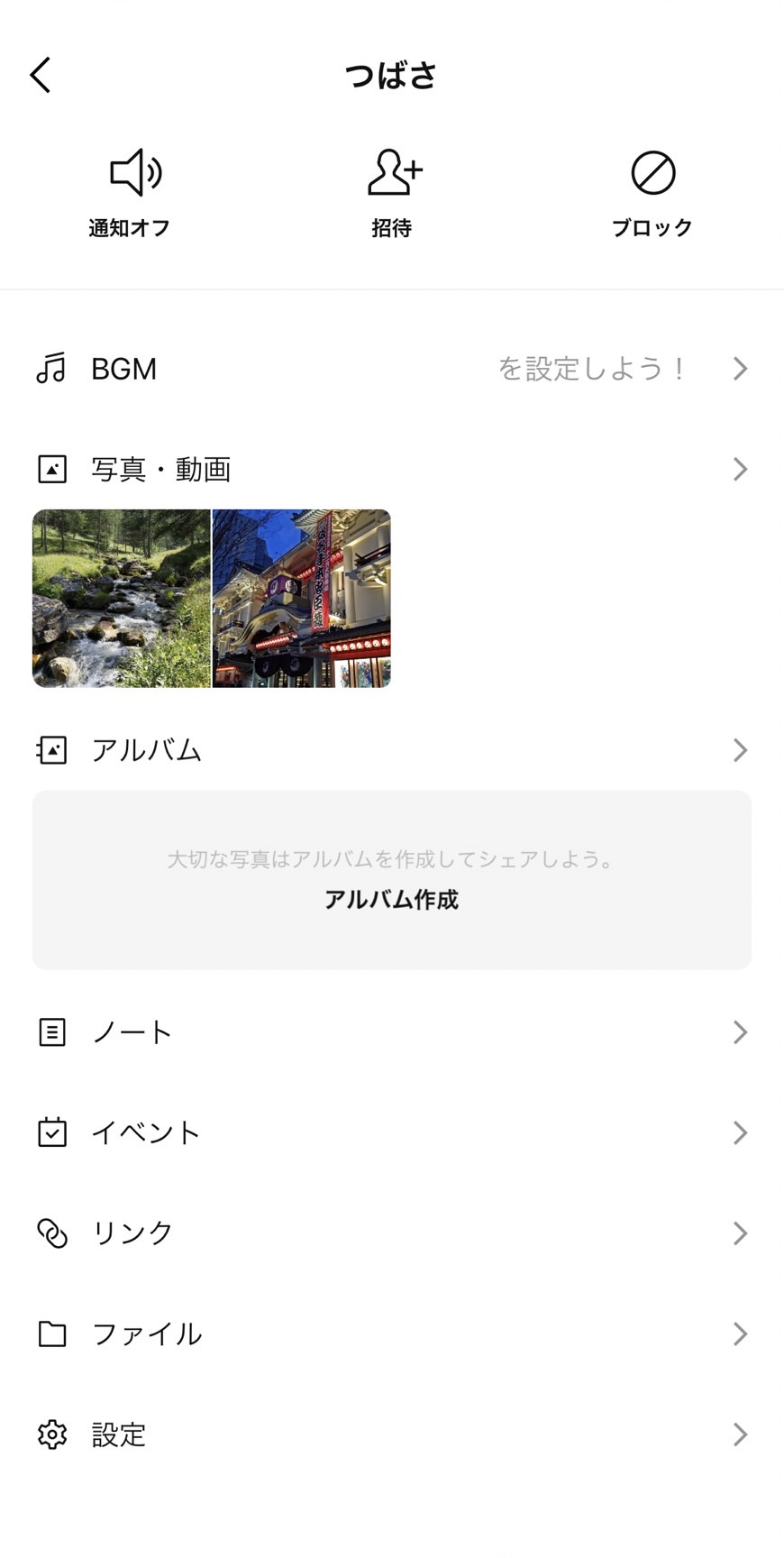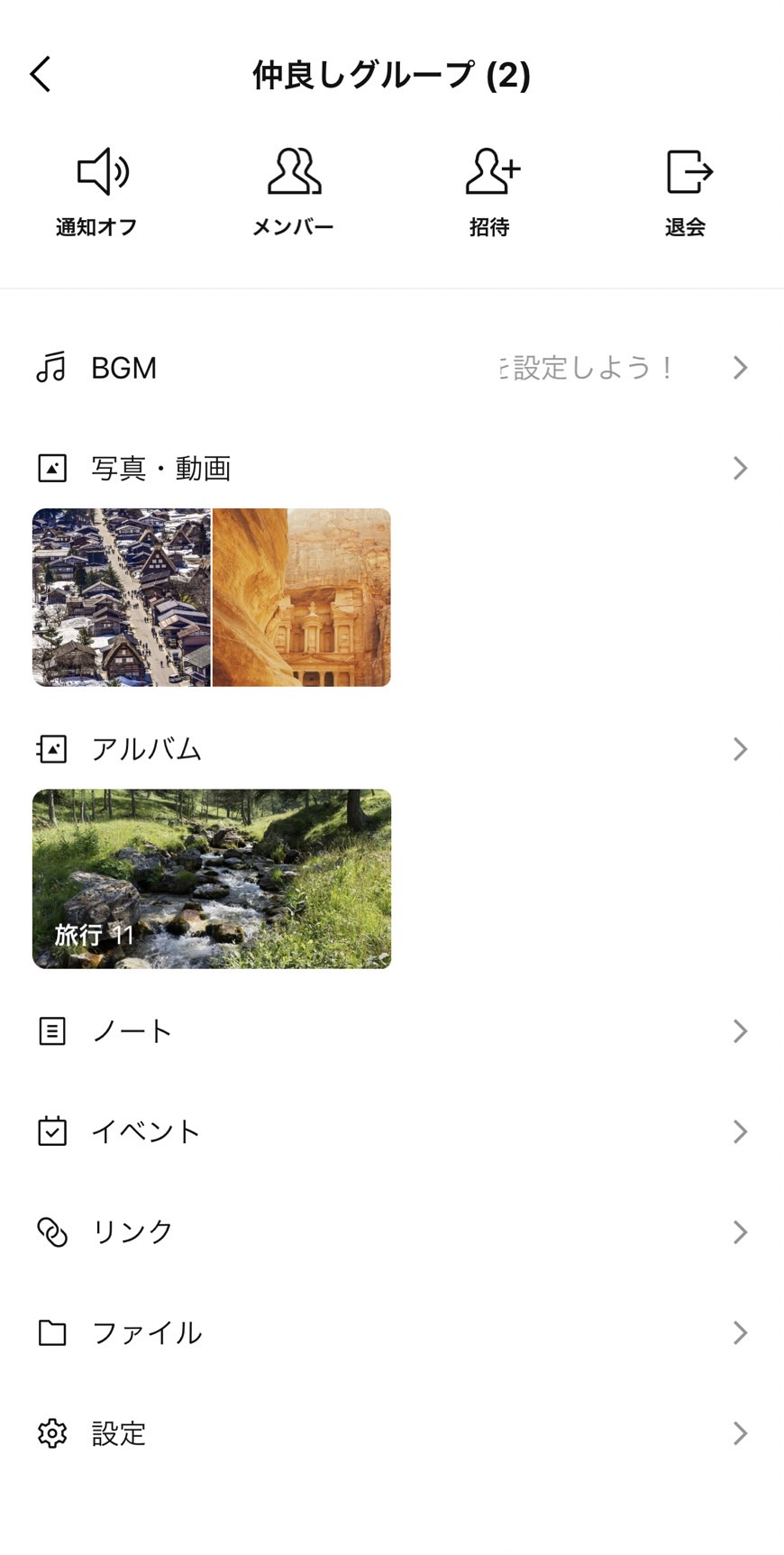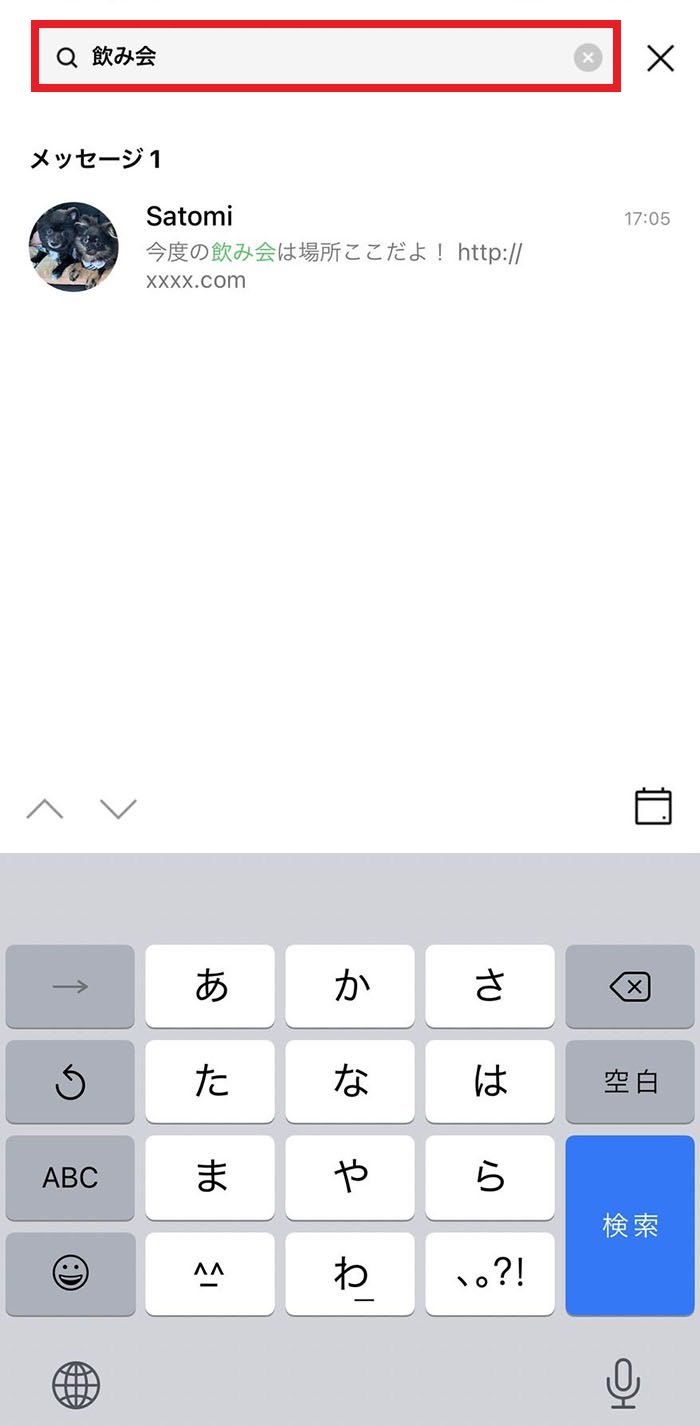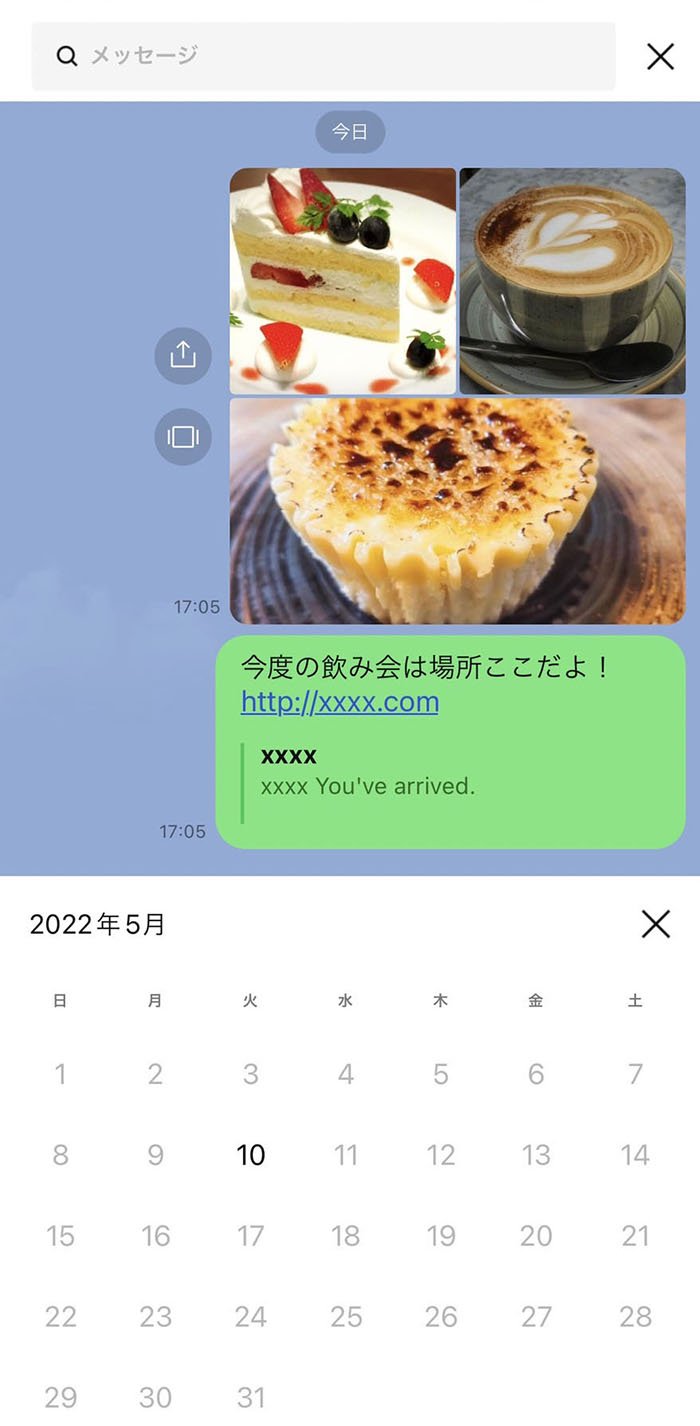トークの設定を行ったり、やり取りした画像やアルバムなどを管理できます
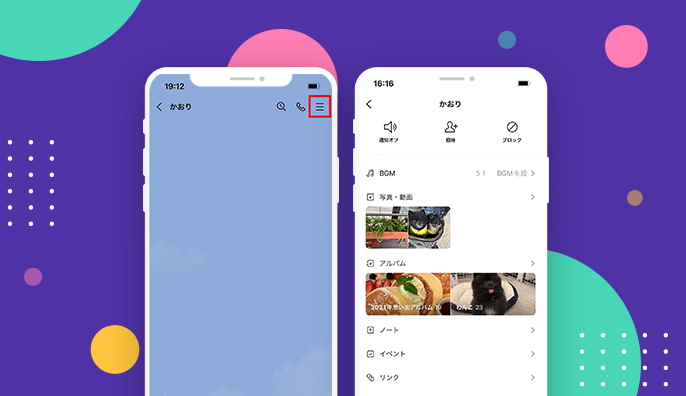
トークメニューから、トークルームの設定や便利機能へ簡単にアクセスすることができます。通知・メンバー招待といった設定機能はもちろん、アルバムやノート、過去にやり取りした画像・動画・リンク・ファイルなどもまとまっているので便利です。
目次
使い方
トーク画面の右上にある[≡]メニューをタップすると、トークメニューが表示されます。
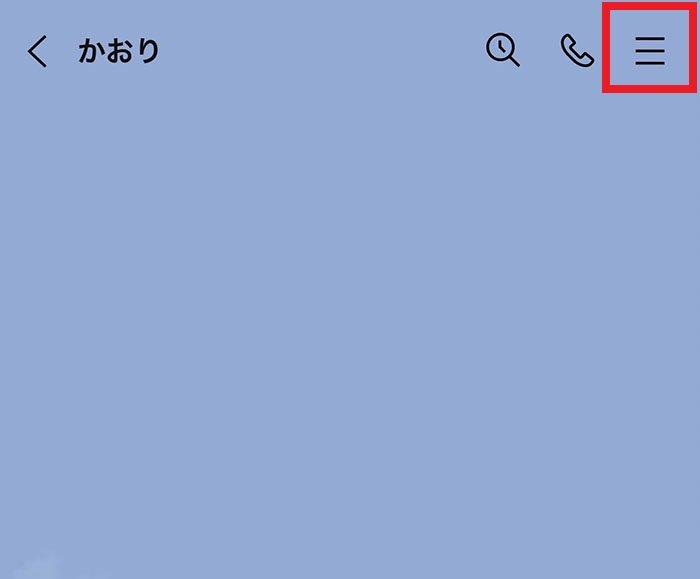
|
|
トークメニューでできること
通知のオン・オフ
LINEが届いたときの通知をオン・オフで切り替えられます。
- 通知オフの状態:名前・グループ名の横に音声オフのマークが表示されます。
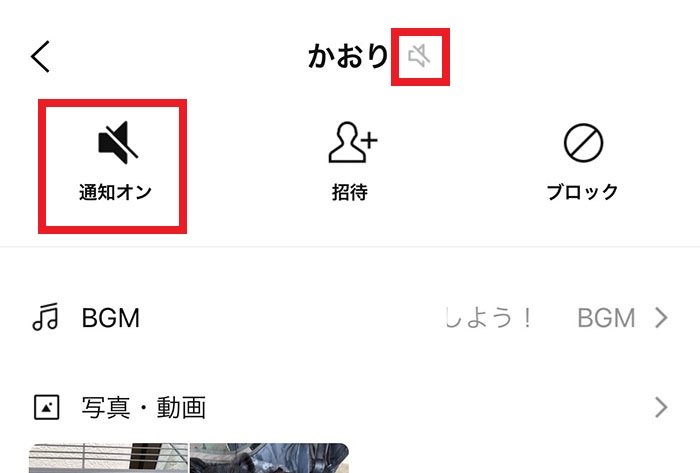
メンバーの招待・グループからの退会
①メンバー:グループにいるメンバーや招待中のメンバーを確認できます。
②招待:トークやグループに友だちを招待できます。
③退会:グループから退会します。
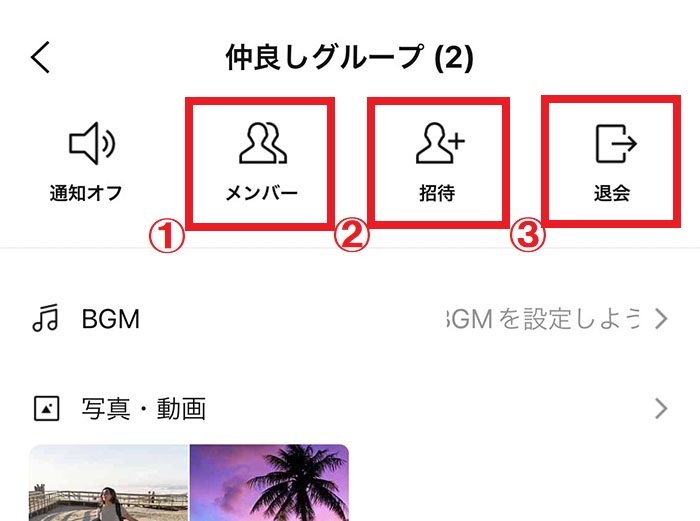
BGMを設定する
LINE MUSICに加入している場合、トークやグループにBGMを設定することができます。
詳しくは「トーク/グループのBGMを設定する」をご覧ください。
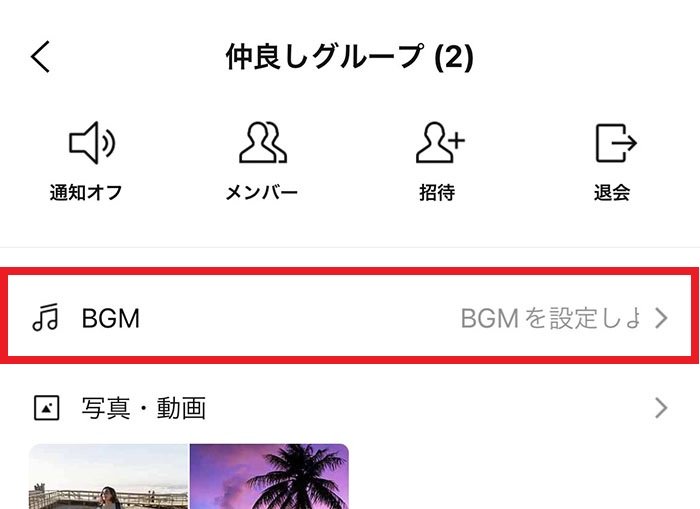
写真/動画/アルバム/ノートを管理する
④写真・動画:過去にやり取りした写真や動画などを一覧で確認できます。
⑤アルバム:写真を無期限で保存することができるアルバム機能です。後から参加したメンバーも見ることができます。
※アルバムの作成方法は「アルバムを作成する」をご覧ください。
⑥ノート:保存しておきたい情報はノートに書き込めば後から簡単に見返すことができます。アルバム機能同様に、後から参加したメンバーも見ることができます。
※ノートの作成方法は「ノートを作成する」をご覧ください。
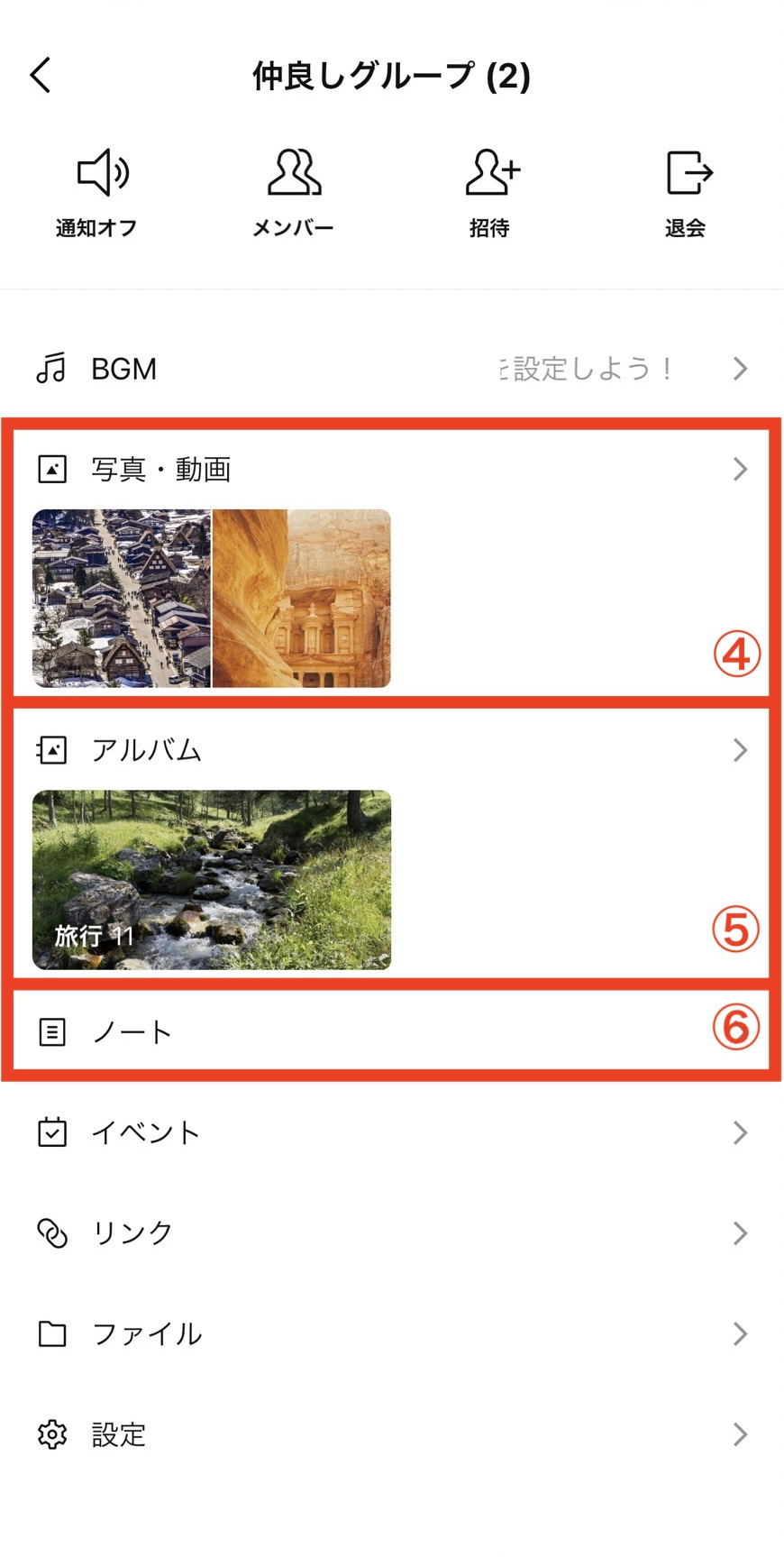
イベントの登録・確認
トークルームの友だちとイベントを作成し、共有することができます。
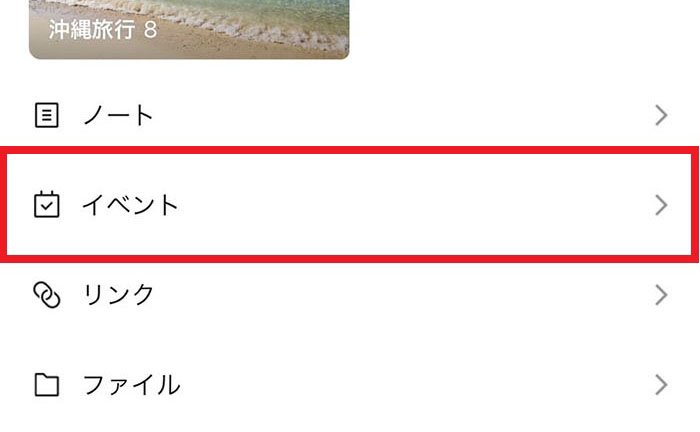
作成したイベントは、トークで友だちやグループメンバーに共有されます。
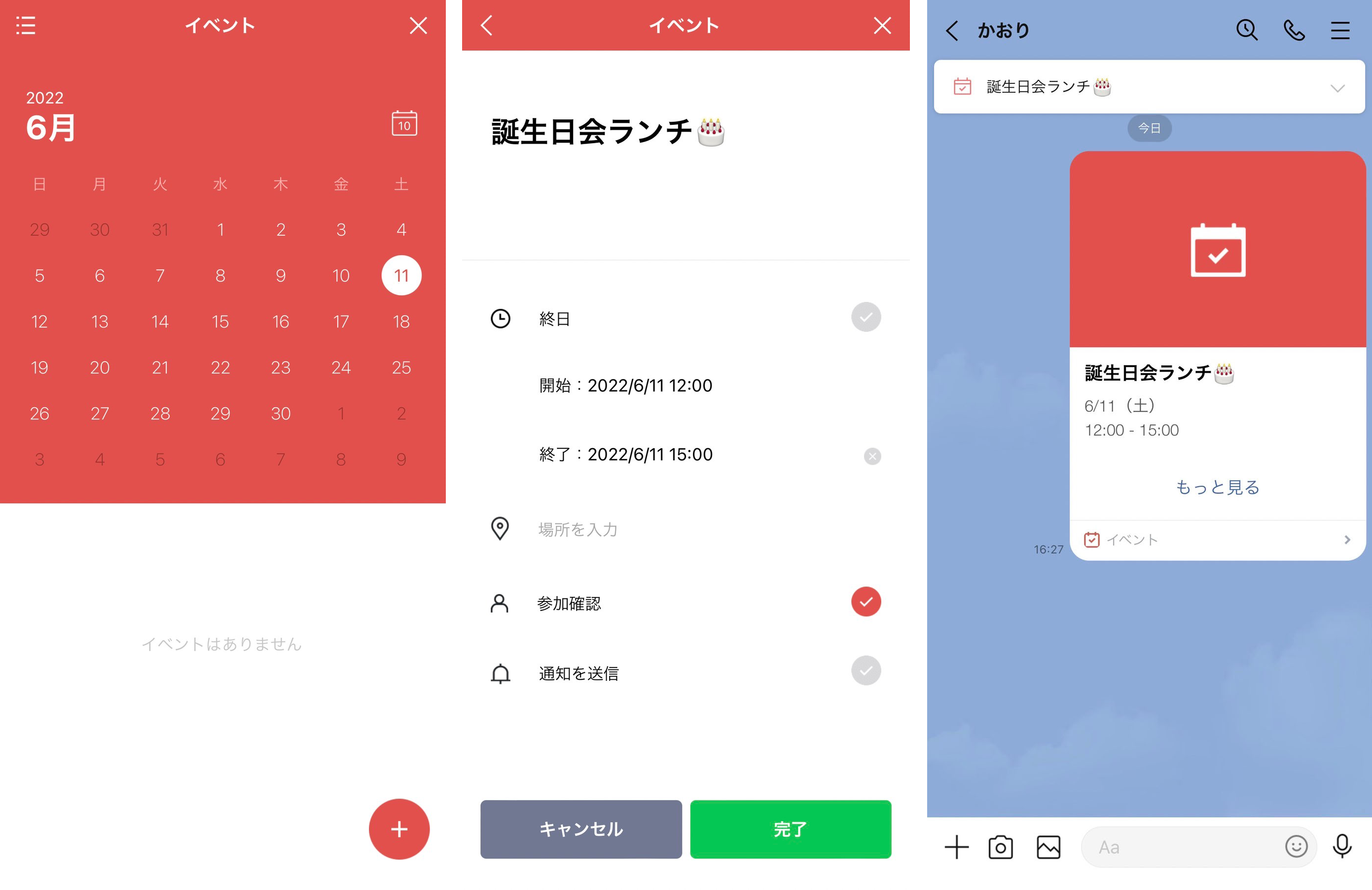
リンク・ファイルの確認
過去にシェアしたウェブページのリンクや、ファイルなどを一覧表示することができます。
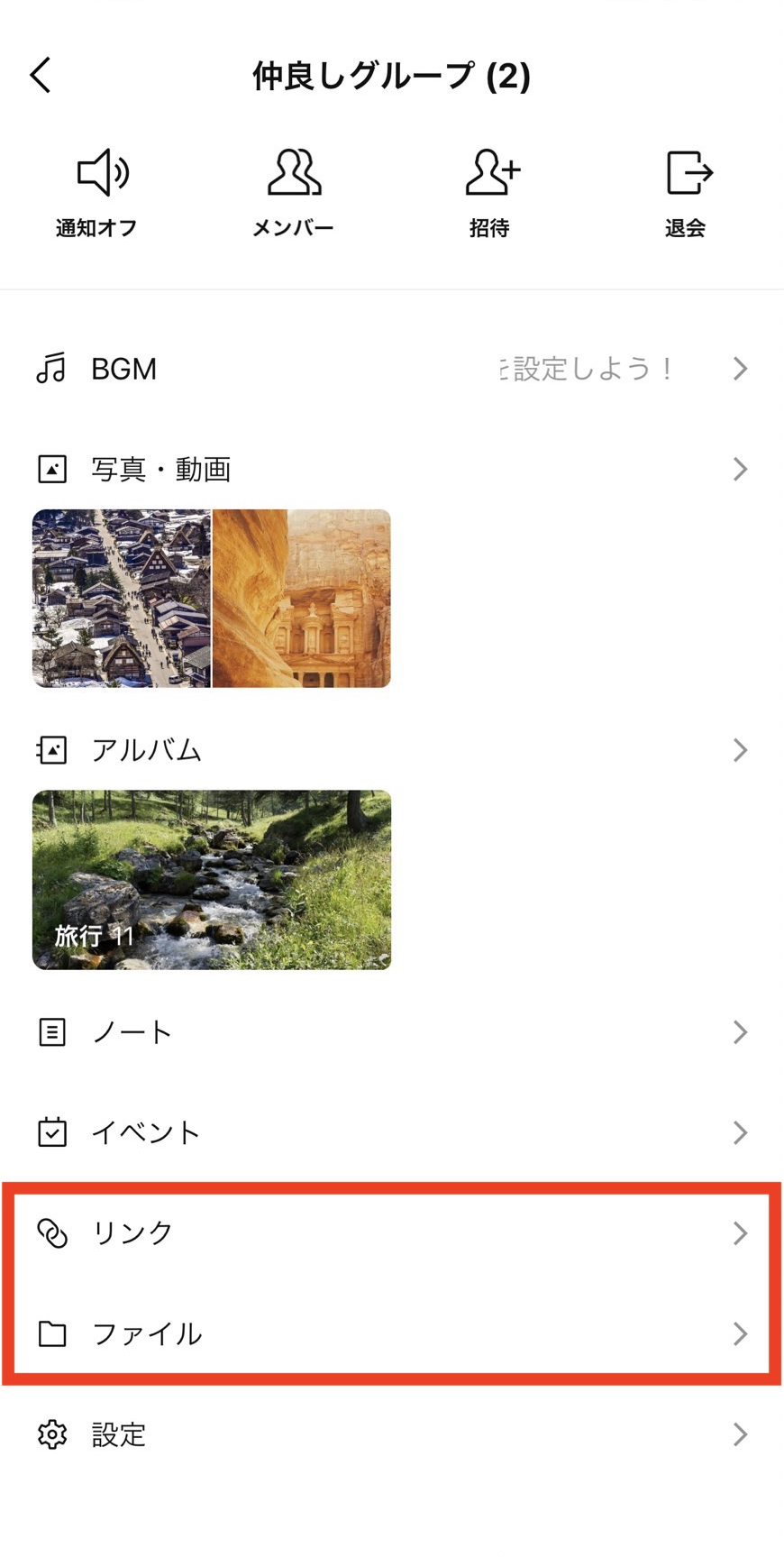
背景デザインの変更やトーク履歴を削除する
トークルームの背景デザインを変更したり、トーク履歴を削除したりできます。
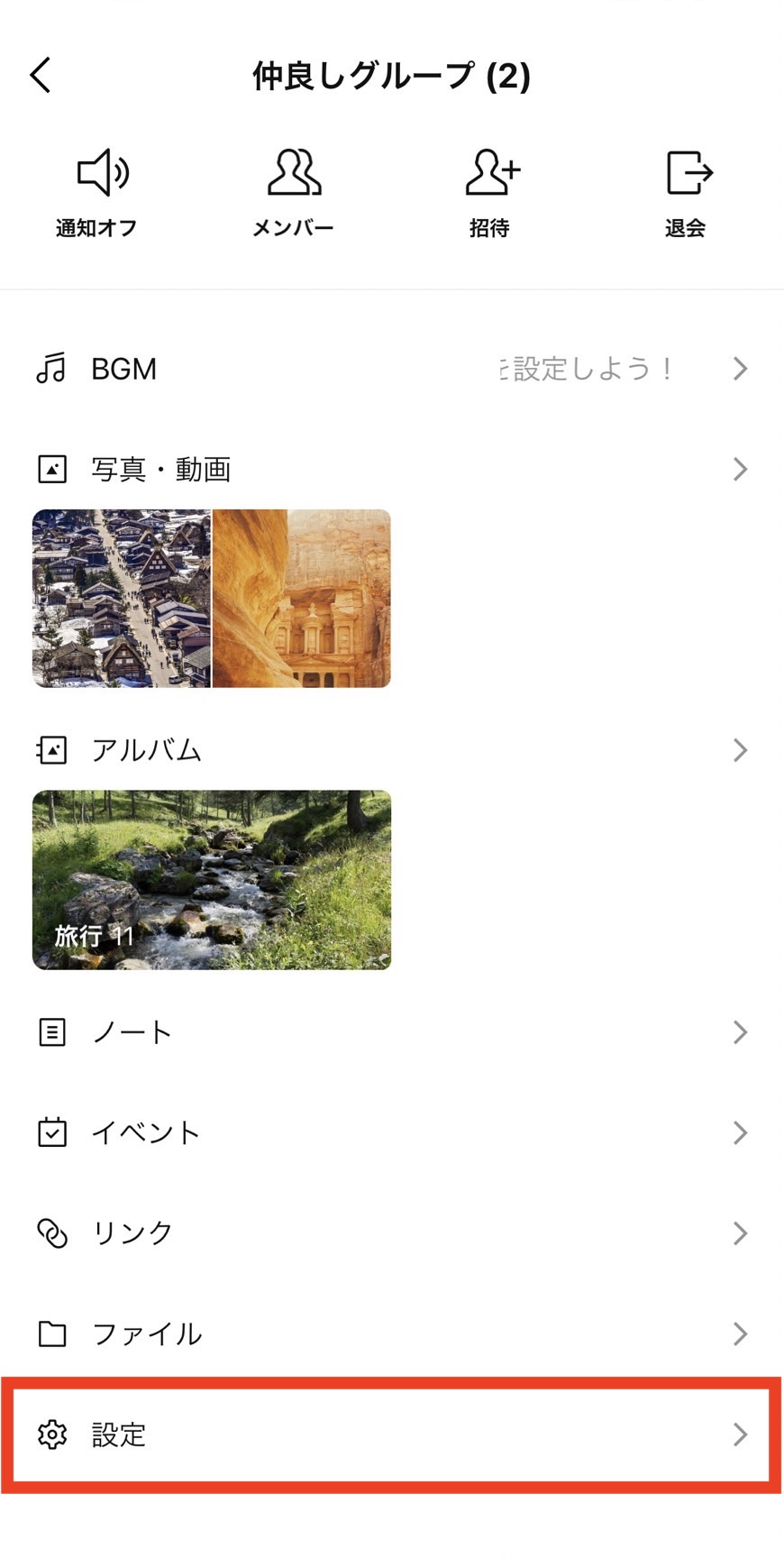
①背景デザイン
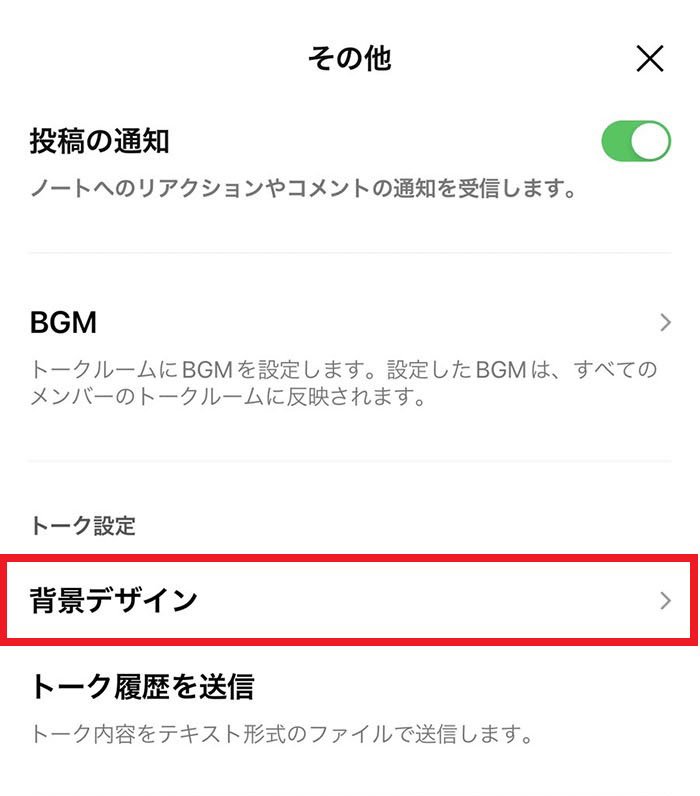
トークルームの背景画像を変更することができます。
- イラスト:LINEが用意しているイラストから設定できます。
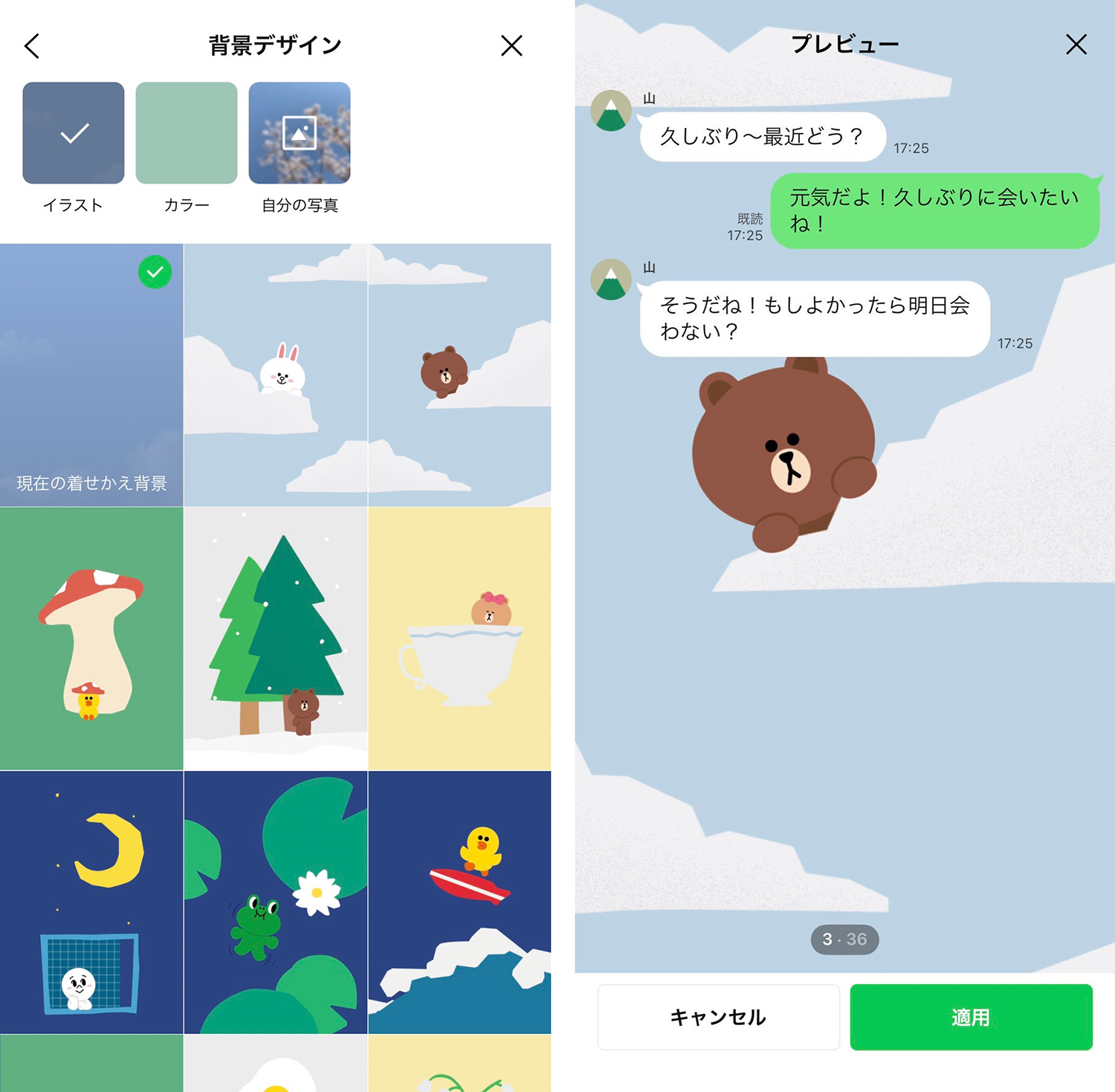
- カラー:LINEが用意している背景色から設定できます。
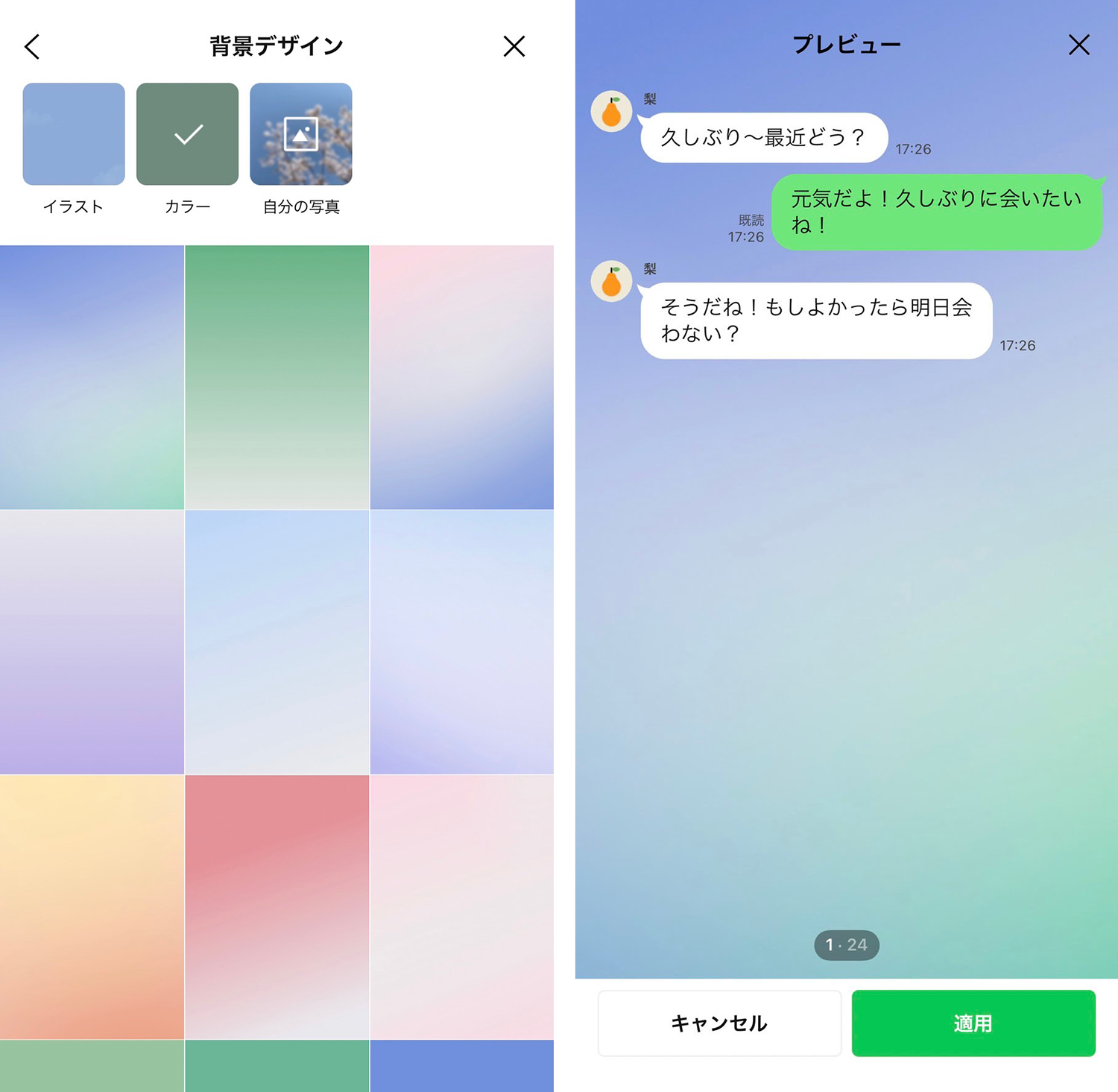
- 自分の写真:スマートフォン端末に保存されている画像を設定できます。
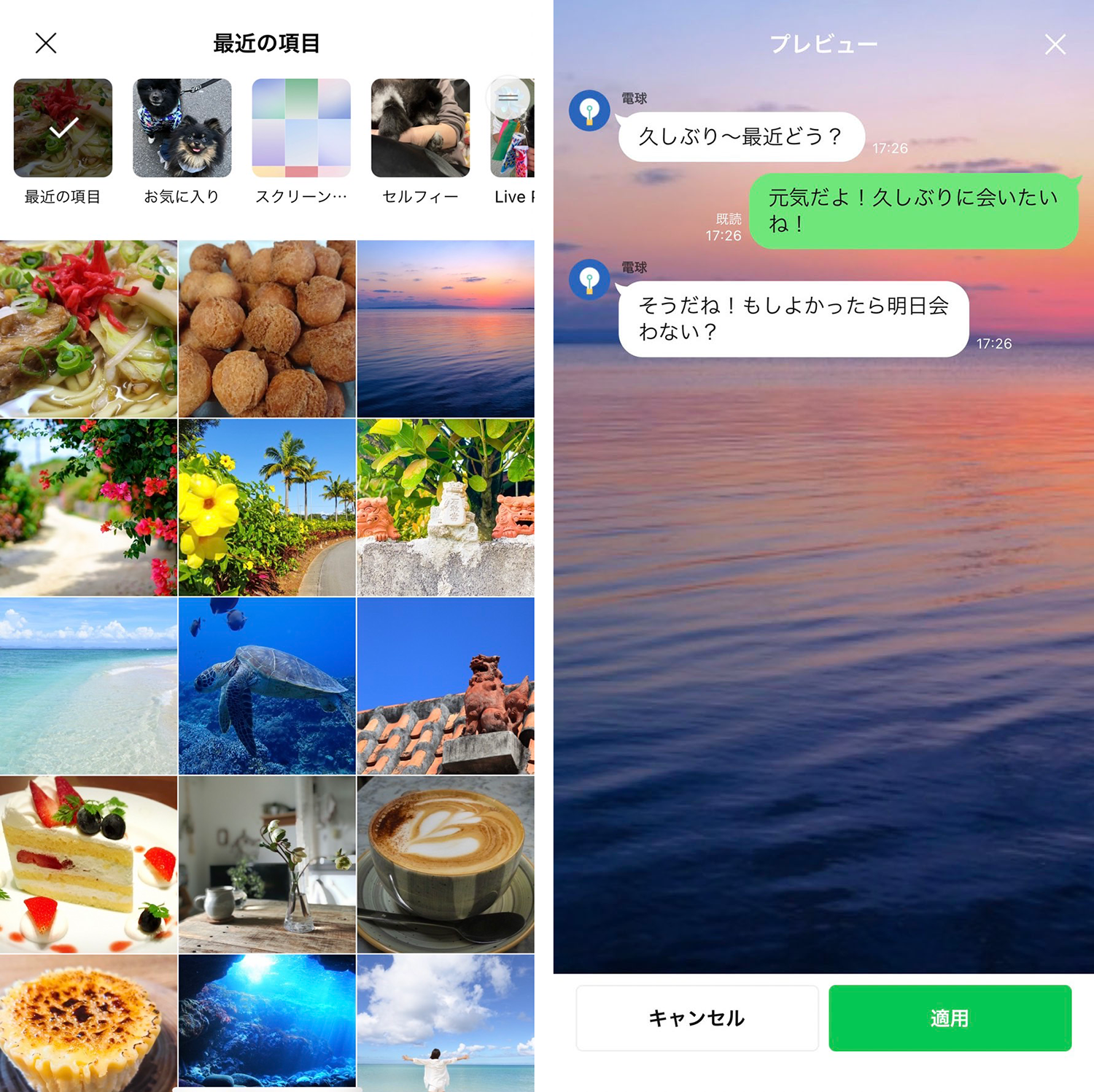
②トーク履歴を送信
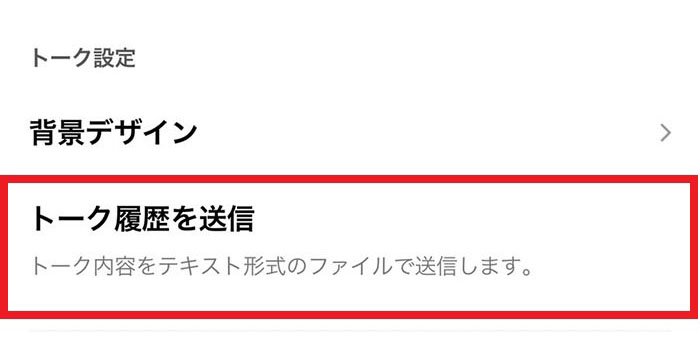
トーク内容をテキスト形式のファイルにして保存したり、共有したりできます。
③データを削除
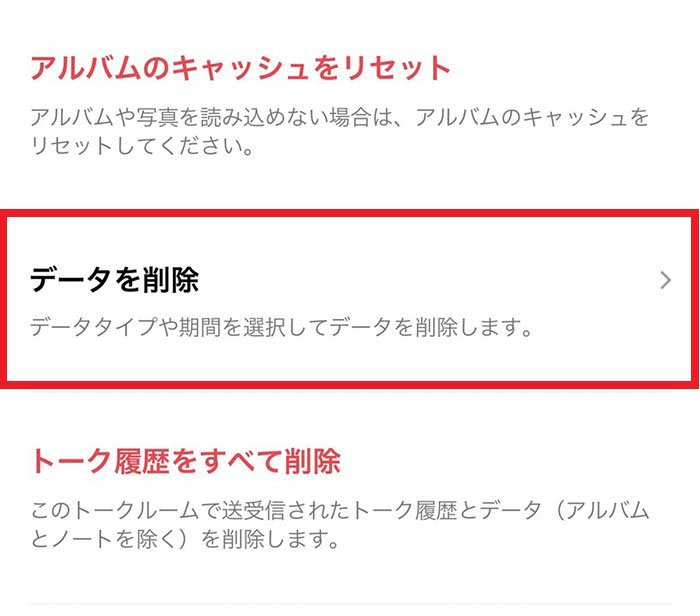
トークルームで送受信された、写真(アルバムを除く)やボイスメッセージ、ファイルのデータを、対象期間を指定して削除することができます。
④トーク履歴をすべて削除
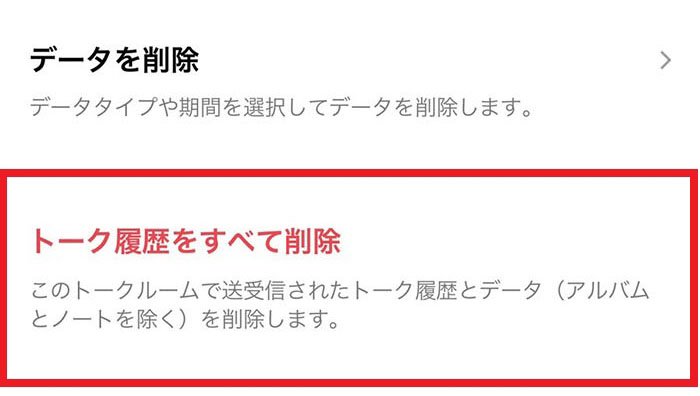
トークルームで送受信されたトーク履歴とデータ(アルバムとノートを除く)をすべて削除することができます。一度削除すると再度確認できないのでご注意ください。
【ポイント】 トークを検索する
過去のやり取りを振り返りたい時は、トークの検索機能を使いましょう。使用するにはトークルーム内の虫眼鏡のマークをタップします。キーワードでの検索と、カレンダーでの検索の2通り行うことができます。
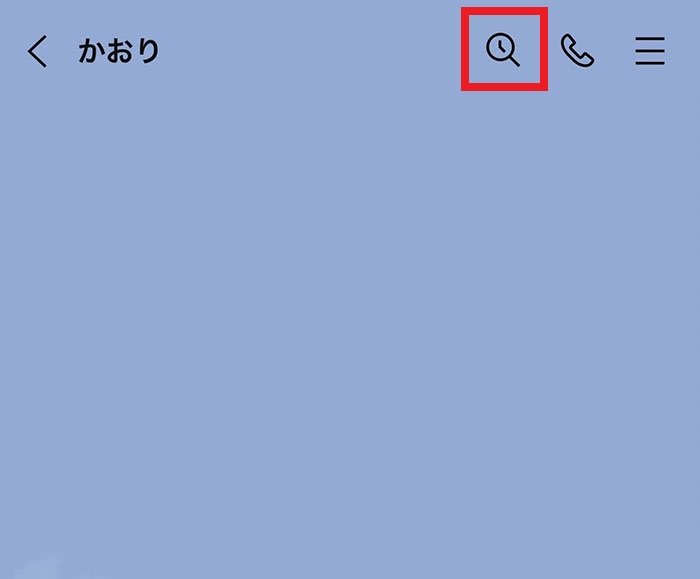
|
|
|
|
|
便利になったトークメニューを是非お試しください。
関連記事
LINEで発生している問題を解決するための
サポートページもご覧ください